Работа в пространстве листа
Для сохранения вида необходимо вначале нажать кнопку New… и в диалоговом окне New View, показанном на рис. 8.8, ввести имя в текстовое поле View Name. Затем, если вид включает все изображение на экране, то следует поставить переключатель в позицию Current Display, а если вид включает часть изображения, то – в позицию Define Window и выбрать окно.
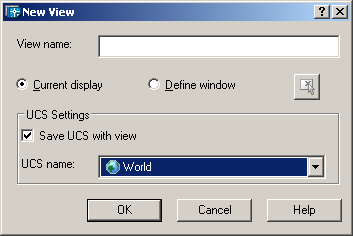
Рис. 8.8. Диалоговое окно определения нового вида
Неперекрывающиеся видовые экраны
Графическую область в пространстве модели можно разбить на несколько неперекрывающихся видовых экранов, а в пространстве листа – создать перекрывающиеся (плавающие) видовые экраны.
Обычно работа с новым рисунком в пространстве модели вначале производится на одном видовом экране, занимающем всю графическую область. Этот видовой экран можно разделить на несколько, выводя на них одновременно различные виды: например, на одном – общий вид, а на другом – вид какого-либо элемента. При этом удобно наблюдать, как редактирование данного элемента отражается на рисунке в целом.
На неперекрывающихся видовых экранах допускается:
- производить панорамирование и зумирование, настраивать режимы сетки, шаговой привязки и изображения пиктограммы ПСК;
- задавать систему координат и восстанавливать виды для каждого отдельного видового экрана;
- переключаться с одного видового экрана на другой в ходе выполнения команд рисования;
- сохранять именованную конфигурацию видовых экранов в пространстве модели или применять ее в пространстве листа.
При работе с трехмерными моделями обычно требуется назначение различных систем координат для отдельных видовых экранов. Можно также задать системную переменную UCSVP такой, чтобы ПСК в данном видовом экране совпадала с ПСК текущего видового экрана.
В процессе рисования все изменения, производимые на одном из видовых экранов, немедленно отражаются на остальных. Переключение с одного видового экрана на другой можно производить в любой момент, даже в ходе выполнения команды.
Создание нескольких видовых экранов
Конфигурации неперекрывающихся видовых экранов могут быть различными. Возможности размещения видовых экранов зависят от их количества и размеров.
 Когда системная переменная TILEMODE установлена в 1, для создания видовых экранов и манипулирования ими используется команда VPORTS, открывающая диалоговое окно Viewports (рис. 8.9). С помощью этой команды графический экран разделяется на несколько неперекрывающихся частей, каждая из которых может содержать отдельный вид рисунка. Команда VPORTS вызывается из падающего меню View › Viewports › New Viewports… либо щелчком мыши по пиктограмме Display Viewports Dialog на плавающей панели инструментов Viewports.
Когда системная переменная TILEMODE установлена в 1, для создания видовых экранов и манипулирования ими используется команда VPORTS, открывающая диалоговое окно Viewports (рис. 8.9). С помощью этой команды графический экран разделяется на несколько неперекрывающихся частей, каждая из которых может содержать отдельный вид рисунка. Команда VPORTS вызывается из падающего меню View › Viewports › New Viewports… либо щелчком мыши по пиктограмме Display Viewports Dialog на плавающей панели инструментов Viewports.
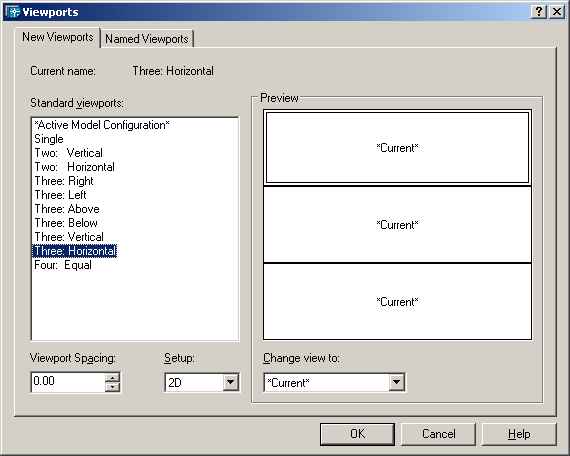
Рис. 8.9. Диалоговое окно создания видовых экранов
